Google Sheets არის Microsoft Excel-ის შესანიშნავი ალტერნატივა. ზოგიერთი ჩვენგანი კი გრძნობს, რომ უკეთესია. ეს ბევრად უფრო ინტუიციურია. ნივთების პოვნა და გაკეთება უფრო ადვილია ისე, რომ ყოველთვის არ გაჩერდე ნივთების მოსაძებნად.
თუმცა, რომ განაცხადა, არსებობს არიან ზოგიერთი რამ Google Sheets-ის შესახებ, რისი გარკვევაც თავიდან შეიძლება ცოტა რთული იყოს. ეს ეხება თითქმის ყველა პროგრამულ უზრუნველყოფას, არ აქვს მნიშვნელობა ვინ შეიძლება იყოს მწარმოებელი.
როდესაც ცოტა ხნის წინ Sheets-ში ვმუშაობდი, როგორღაც მოვახერხე რამდენიმე მწკრივის დამალვა ისე, რომ არც კი გავიაზრე, რომ ეს გავაკეთე. მე მაინც ვამბობ, რომ ეს ჩემმა კატამ გამიკეთა, როცა გარეთ ვიყავი და ჩემი ლეპტოპი მაგიდაზე ღია იჯდა. თუმცა ეს მოხდა, ვერ გავერკვიე როგორ დავიბრუნო ისინი. როგორც კი გავაკეთე, გადავწყვიტე, რომ სხვებმაც ისარგებლონ იმით, რაც მე ვიპოვე.
სვეტებისა და რიგების დამალვა Google Sheets-ში
კონკრეტული რიგების დასამალად, დააწკაპუნეთ მაუსის მარჯვენა ღილაკით მწკრივის ნომერზე მარცხნივ და აირჩიეთ "რიგის დამალვა." თუ თქვენ გჭირდებათ რამდენიმე მწკრივის ერთდროულად დამალვა, გააჩერეთ თქვენი
"ცვლა" დააწკაპუნეთ ქვემოთ, შემდეგ დააწკაპუნეთ ქვედა (ბოლო) მწკრივზე, რომლის დამალვაც გსურთ. ახლა დააწკაპუნეთ მარჯვენა ღილაკით და აირჩიეთ რიგების დამალვა…” (თქვენ მიერ არჩეული რიგების ნომრები გამოჩნდება დიალოგში.)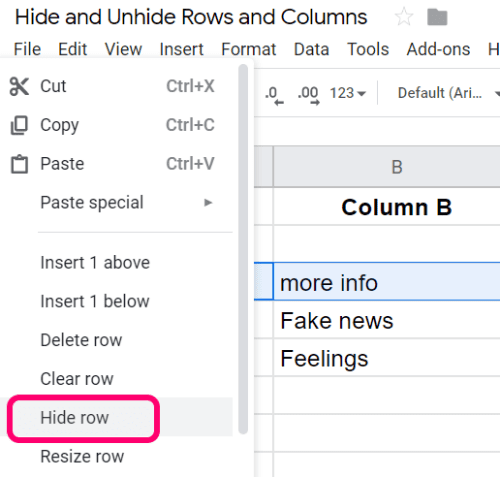
მწკრივი დაუყოვნებლივ „ქრება“ და Sheets დატოვებს ისრის მარკერებს, რათა შეგახსენებთ, რომ მწკრივი აკლია.

სვეტის დასამალად, მიჰყევით იგივე პროცესს. დააწკაპუნეთ მაუსის მარჯვენა ღილაკით სვეტზე, რომლის ნახვაც არ გსურთ და აირჩიეთ "სვეტის დამალვა." კიდევ ერთხელ, თუ გსურთ მრავალი სვეტის დამალვა, გააჩერეთ თქვენი "ცვლა" დააწკაპუნეთ და შემდეგ დააწკაპუნეთ ყველაზე შორეულ სვეტზე მარჯვნივ, რომლის დამალვაც გსურთ. ახლა დააწკაპუნეთ მარჯვენა ღილაკით და აირჩიეთ სვეტების დამალვა…” (თქვენ მიერ არჩეული სვეტების ნომრები გამოჩნდება დიალოგში.)
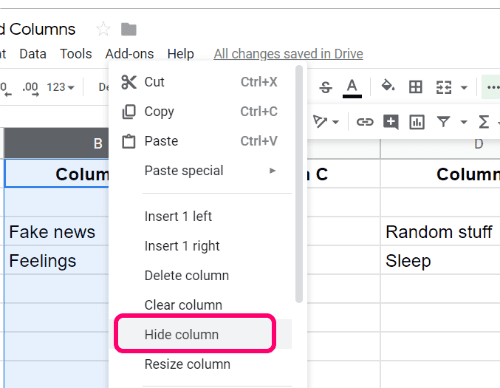
ისევ Google დატოვებს მარკერებს, რომლებიც აჩვენებენ და შეგახსენებთ, რომ იქ სხვა სვეტი უნდა იყოს.
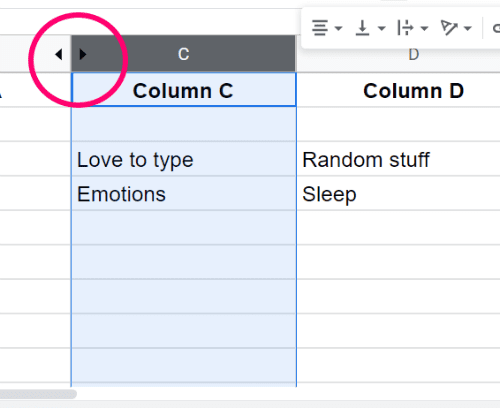
ის, რაც თქვენ დამალეთ, არ გაქრა - ინფორმაცია ჯერ კიდევ არსებობს... მოდით, ახლავე გავაფართოვოთ იგი.
სტრიქონებისა და სვეტების დამალვა Google Sheets-ში
Sheets-ში მწკრივის ან სვეტის გასახსნელად, უბრალოდ დააწკაპუნეთ უკან დარჩენილ ისრებზე, როგორც ნაჩვენებია ზემოთ მოცემულ ეკრანის სურათზე. ჯადოსნურად, ის, რაც თქვენ დამალული იყო, ახლა აღდგენილია.
სხვა რა კითხვები ან თავსატეხები გაქვთ Sheets-ში მუშაობასთან დაკავშირებით?